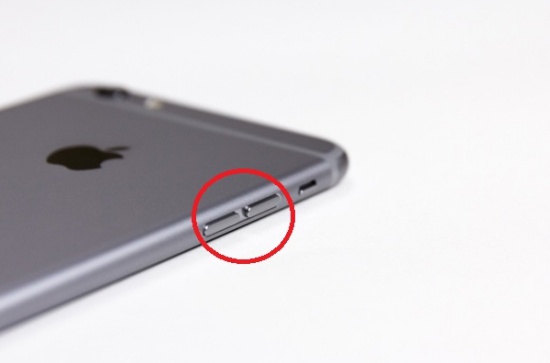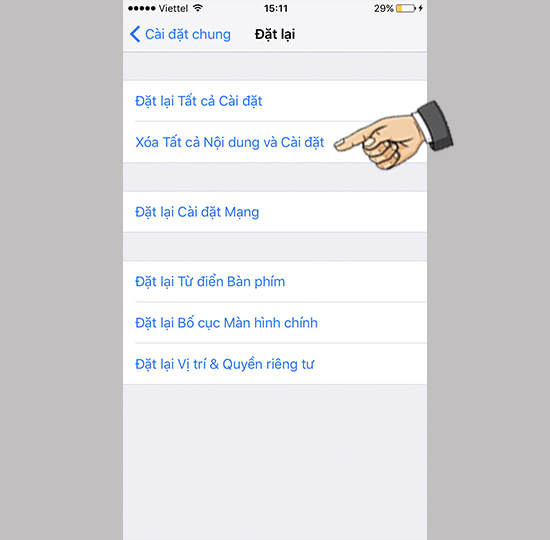Không chỉnh được âm lượng iPhone sẽ khiến các tín đồ nhà Táo gặp phải nhiều tình huống rắc rối khi gọi điện hoặc trải nghiệm các tính năng giải trí. Vậy làm gì để khắc phục tình trạng này.
Âm lượng quá to hoặc quá nhỏ đều ảnh hưởng tới quá trình trải nghiệm của người dùng smartphone. Đó còn chưa kể đến việc đôi khi bạn chỉ muốn nghe âm thanh phát ra từ máy ở mức vừa phải. Nhưng lúc khác, bạn lại muốn mở âm thanh ở mức to để tha hồ “chìm đắm” trong những bản nhạc mình yêu thích. Chính vì vậy, điều chỉnh âm lượng iPhone theo ý muốn là nhu cầu thiết yếu của mọi tín đồ nhà Táo.

Nếu không thể chỉnh được tính năng này, chắc chắn bạn các iFan sẽ không thể thoải mái khi sử dụng chiếc dế yêu của mình. Vậy bạn nên làm gì khi không chỉnh được âm lượng iPhone. Cùng chúng tôi tìm hiểu để có được những giải pháp tốt nhất bạn nhé.

Tại sao bạn không chỉnh được âm lượng iPhone?
Có nhiều lý do khiến bạn không chỉnh được âm lượng trên chiếc iPhone của mình. Dưới đây là một vài nguyên nhân thường gặp nhất:
✦ Nếu khi nghe nhạc hoặc xem video, bạn không thể tăng âm lượng mà vẫn có thể Giảm được âm lượng thì có lẽ, bạn đã bật tính năng Giới hạn âm lượng trên máy. Ở tính năng này, bạn chỉ có thể Tăng âm lượng đến mức đã được cài đặt trước đó.
✦ Phần mềm của iPhone bị lỗi. Có thể bạn từng Jailbreak cho máy, khiến phần mềm dễ nhiễm phải mã độc. Hoặc bạn từng tải về dế yêu một ứng dụng nào đó không tương thích với các ứng dụng còn lại.
✦ Nút tăng giảm âm lượng iPhone bị liệt, bị kẹt cứng hoặc hư hỏng. Bám nhiều bụi bẩn, phải chịu tác động mạnh, ngấm nước,… là những nguyên nhân chính gây ra tình trạng hư hỏng này.
✦ Đôi khi, sự cố cũng xuất phát từ nguyên nhân khách quan của nhà sản xuất. Khi đó, bạn thường gặp phải lỗi ngay từ khi chưa sử dụng điện thoại được bao lâu.
=> Bạn quan tâm: Chiếc iPhone 11 Pro Max mà bạn đang sử dụng bị rơi và dẫn đến hỏng màn hình. Điều này ảnh hưởng trực tiếp đến quá trình sử dụng và trải nghiệm máy. Bạn lo lắng và đang tìm nơi uy tín để tiến hành thay màn hình iPhone 11 Pro Max. Còn chần chờ gì mà không liên hệ Jweb ngay hôm nay để được hỗ trợ. Khi cần được hỗ trợ, gọi ngay HOTLINE: 18002057 để được tư vấn trực tiếp.
Không chỉnh được âm lượng iPhone, bạn cần làm thế nào?
Khi sử dụng dế yêu mà không thể điều chỉnh âm lượng như ý muốn, các iFan không thể nào tránh khỏi cảm giác khó chịu và ức chế. Để giải quyết những khó chịu này, bạn có thể áp dụng một vài thủ thuật sau đây:
✪ Khắc phục tại nhà
► Bạn vào mục Cài đặt => Nhạc => Giới hạn âm lượng. Tại đây, bạn thay đổi mức âm lượng tối đa bằng cách kéo thanh trượt.
► Cập nhật phiên bản iOS mới nhất. Khi Apple tung ra phiên bản mới phù hợp với dòng iPhone của bạn, bạn nên update ngay cho máy.
► Nếu nghi ngờ phần mềm bị lỗi, bạn có thể đưa iPhone về chế độ cài đặt gốc. Trước khi áp dụng, bạn cần sao lưu dữ liệu qua iTunes hoặc Cloud. Sau đó, bạn vào Cài đặt => Cài đặt chung => Đặt lại => Xóa toàn bộ nội dung và cài đặt.
✪ Đem máy đi bảo hành/sửa chữa
► Nếu iPhone không gặp phải bất cứ hư hỏng nào ở phần cứng. Đồng thời, chiếc điện thoại của bạn vẫn trong thời hạn bảo hành. Bạn nên liên hệ với cửa hàng đã mua máy hoặc trung tâm bảo hành của Apple để được hỗ trợ.
► Các giải pháp trên không đem lại tác dụng với trường hợp của bạn? Nếu vậy, bạn cần gửi gắm chiếc iPhone của mình cho một trung tâm sửa chữa iPhone uy tín.
Sau khi máy được kiểm tra để xác định chính xác lỗi hư hỏng, bạn cũng biết được cách khắc phục phù hợp nhất. Thông thường, bạn cần chạy lại phần mềm hoặc thay nút volume mới để khắc phục sự cố này.
…
=> Có thể bạn quan tâm: Cách tắt tiên đoán trên iPhone đơn giản hơn ăn kẹo
Chúc bạn thành công khắc phục được lỗi không chỉnh được âm lượng iPhone!